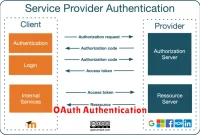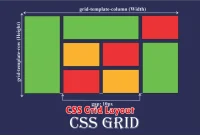Cara menambahkan bookmark di chrome – Google Chrome adalah salah satu peramban web (web browser) yang paling populer kala ini.
Selain tampilan yang disajikan sederhana dan mudah dipakai, Google Chrome juga dilengkapi dengan banyak fitur yang sangat berguna, salah satunya adalah fitur bookmark.
Bookmark pada Google Chrome digunakan untuk menyimpan halaman web yang sering dikunjungi atau halaman yang ingin dikunjungi di kemudian hari.
Bookmark membantu kalian untuk mengakses halaman web tertentu dengan cukup mudah tanpa harus mencari kembali melalui mesin pencari atau mengingat URL-nya.
Bagaimana sih cara menambahkan bookmark di chrome ? Nah, terkadang ini menjadi problem bagi yang belum terlalu paham tentang fitur pada mesin pencarian ini.
Baca juga : Cara Mengatasi Laptop Not Responding
Untuk lebih tahunya terutama bagi kalian yang ingin memperdalam fitur-fitur yang ada di google chrome, soal tekno akan membahas cara menambahkan bookmark di chrome ini dengan tuntas.
Simak penjelasan di bawah dengan baik, agar apa yang disampaikan bisa kalian terima dan praktekkan dengan mudah.
Daftar Isi
Fungsi Bookmark Pada Google Chrome

Sebelum kita tahu cara menambahkan bookmark di chrome alangkah baiknya kita tahu fungsi dari bookmark itu sendiri, Berikut Beberapa fungsi dari bookmark pada Google Chrome antara lain:
- Menghemat waktu: Dengan menyimpan bookmark, kalian tidak perlu lagi mencari halaman web tertentu setiap kali ingin mengaksesnya.
- Mengorganisir halaman web: kalian bisa membuat folder untuk mengorganisir halaman web berdasarkan topik tertentu.
- Sinkronisasi dengan akun Google: Jika menggunakan Google Chrome di beberapa perangkat, bookmark akan disinkronkan secara otomatis.
- Mengelola bookmark dengan mudah: kalian dapat mengelola dan mengedit bookmark dengan mudah, termasuk menghapus dan menambahkannya.
- Produktivitas meningkat: Dengan bookmark, kalian bisa menghemat waktu dan meningkatkan produktivitas pada saat mencari dan mengakses halaman web yang sering digunakan, apalagi ketika sedang terburu-buru.
Baca juga : Cara Instal SPSS
Cara Menambahkan Bookmark Di Chrome
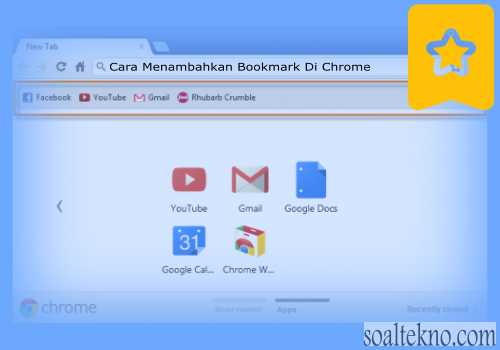
Bookmark dapat menyimpan tautan ke halaman web yang sering kalian kunjungi, sehingga bisa dengan mudah mengaksesnya kembali nanti tanpa perlu mencarinya lagi.
Jika kalian belum tahu cara menambahkan bookmark di Chrome, berikut adalah panduan lengkapnya:
- Cara menambahkan bookmark di chrome yang pertama, buka halaman web yang ingin di bookmark. Kalian juga bisa menandai bagian spesifik dalam halaman web dengan mengklik kanan dan memilih “bookmark ini”.
- Klik ikon bintang sebelah kanan bilah alamat. Jika halaman web sudah pernah di bookmark sebelumnya, maka ikon bintang akan diisi dengan warna kuning. Jika belum, maka ikon tersebut akan kosong.
- Atur nama dan folder untuk bookmark. Ketika mengklik ikon bintang, jendela pop-up akan muncul untuk mengatur nama bookmark dan menambahkannya ke folder tertentu. Juga bisa untuk menambahkan bookmark ke halaman utama Chrome atau bilah bookmark.
- Langkah terakhir cara menambahkan bookmark di chrome dengan menekan “Done” atau “Selesai”. Setelah memilih nama dan folder untuk bookmark, klik tombol “Done” atau “Selesai” untuk menambahkan bookmark ke Chrome.
- Mengakses bookmark. Untuk mengakses bookmark, cukup klik tombol tiga titik di sebelah kanan bilah bookmark dan pilih “Bookmarks”. Dari sana, kalian bisa pilih folder tertentu..
Dengan menggunakan fitur bookmark pada Chrome, kalian bisa akses halaman web yang sering dikunjungi dengan mudah.
Baca juga : Tips Memotret Orang
Juga bisa mengatur bookmark dengan membuat folder dan menamainya sesuai dengan kategori yang diinginkan.
Cara Mengecek Kumpulan Bookmark
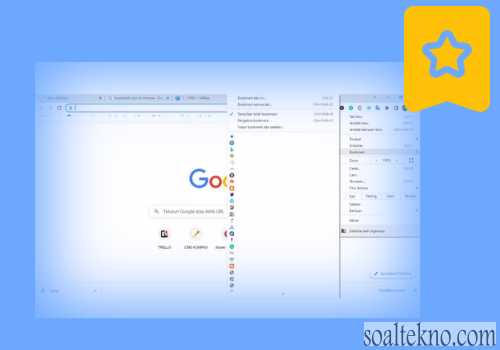
Bookmark merupakan opsi yang sangat bermanfaat dalam browser, termasuk Google Chrome.
Dengan menandai atau menyimpan halaman web yang sering dikunjungi, kalian bisa dengan mudah akses kembali halaman tersebut.
Tapi, Terlalu banyaknya bookmark membuat kita susah mengaturnya dan tersusun secara acak.
Untuk membantu kalian dalam mengelola bookmark, setelah cara menambahkan bookmark di chrome berikut adalah panduan tentang cara mengecek kumpulan bookmarks di Google Chrome:
- Buka google chrome, usahakan menggunakan versi terbaru..
- Klik ikon bintang. Ikuti langkah-langkah di atas untuk cara menambahkan bookmark ke Chrome. Saat menambahkan yang baru, kalian dapat memilih untuk menambahkannya ke folder tertentu atau menandainya dengan tag tertentu.
- Tekan tiga titik sebelah kanan bilah bookmark. Menu drop-down akan muncul dan menampilkan beberapa opsi.
- Ada opsi Bookmarks manager kalian pilih. mengakses Bookmark Manager bisa juga dengan mengetikkan chrome://bookmarks/ pada bilah alamat Chrome.
- Di Bookmark Manager, kalian bisa melihat seluruh kumpulan bookmark. Selain itu dapat mengelompokkan bookmark berdasarkan folder atau tag yang sudah dibuat.
- Kelola bookmark. Pilih beberapa bookmarks dan pindahkan ke folder tertentu atau menambahkan tag baru, hapus bookmarks yang tidak dibutuhkan lagi.
- Sinkronkan bookmarks. Jika menggunakan Chrome pada beberapa perangkat, kalian bisa pastikan bahwa bookmarks sinkron dengan perangkat lain dengan mengaktifkan sinkronisasi pada pengaturan Chrome.
Baca juga : Cara Agar Laptop Ditutup Tidak Mati
Dengan mengikuti panduan di atas, kalian bisa lebih mudah mengecek kumpulan bookmarks di Google Chrome dan mengelolanya agar lebih teratur dan mudah diakses.
Cara Menghapus Bookmark Di Chrome
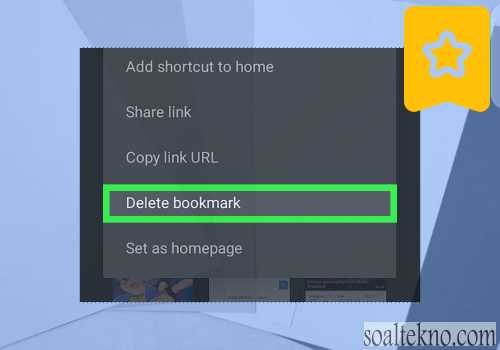
Terkadang kita bisa mengalami kesulitan dalam mengelola bookmarks kita, seperti misalnya menghapus bookmarks yang tidak lagi diperlukan.
Setelah mengetahui cara menambahkan bookmarks di chrome dan kalian mengalami kesulitan dalam menghapus bookmarks di Chrome, berikut adalah beberapa cara yang dapat kalian lakukan:
Menghapus Bookmark Satu-per-Satu
Cara pertama untuk menghapus bookmark di Chrome adalah dengan menghapusnya satu per satu. Caranya cukup mudah, kalian hanya perlu melakukan langkah-langkah berikut ini:
- Masuk Google Chrome lalu klik bookmarks sebelah kanan bilah alamat.
- Cari bookmarks yang ingin kalian hapus dan klik kanan pada bookmarks tersebut.
- Pilih opsi “Hapus” pada menu dan konfirmasi penghapusan.
Baca juga : Cara Masuk ke Router ZTE
Menghapus Sejumlah Bookmark Secara Bersamaan
Jika hendak menghapus beberapa bookmarks yang ada di google chrome secara bersamaan. ikuti langkah-langkah berikut ini:
- Tekan bookmarks di bagian kanan bilah alamat pada chrome.
- Tekan tombol “Ctrl” dan tahan sambil meng klik bookmarks yang ingin kalian hapus. kalian dapat memilih beberapa bookmarks sekaligus.
- Setelah memilih bookmarks yang ingin dihapus, klik kanan pada salah satu dari mereka dan pilih “Hapus” dari menu yang muncul.
Menghapus Semua Bookmark
Jika kalian ingin menghapus semua bookmarks di Chrome, maka cara terbaik adalah dengan menggunakan fitur pengaturan bookmarks. Berikut adalah langkah-langkahnya:
- Buka Google Chrome, lanjut dengan klik tombol bookmarks
- Pilih opsi “Pengaturan bookmarks” pada bagian bawah menu.
- Buka “Pengaturan bookmarks” pada jendela bagian atas tekan tombol “Organize”, Pilih opsi “Hapus semua bookmarks” dari menu tersebut.
- Lanjut Konfirmasi penghapusan
- Kalian juga bisa menyimpan bookmarks di tempat lain seperti Google Drive atau aplikasi bookmarks lainnya untuk memudahkan akses dan menghindari kehilangan data penting.
Hal ini cukup penting bukan hanya cara menambahkan bookmark di chrome yang harus diketahui.
Baca juga : Macam Macam Aksesoris Kamera
Dengan tahu cara menghapusnya kalian bisa dengan mudah membuang bookmarks yang tidak lagi diperlukan dan mengelola dengan lebih baik.
Cukup sekian terkait cara menambahkan bookmark di chrome, mengecek, menghapus, dan fungsi bookmark sendiri. Dan semoga bermanfaat.